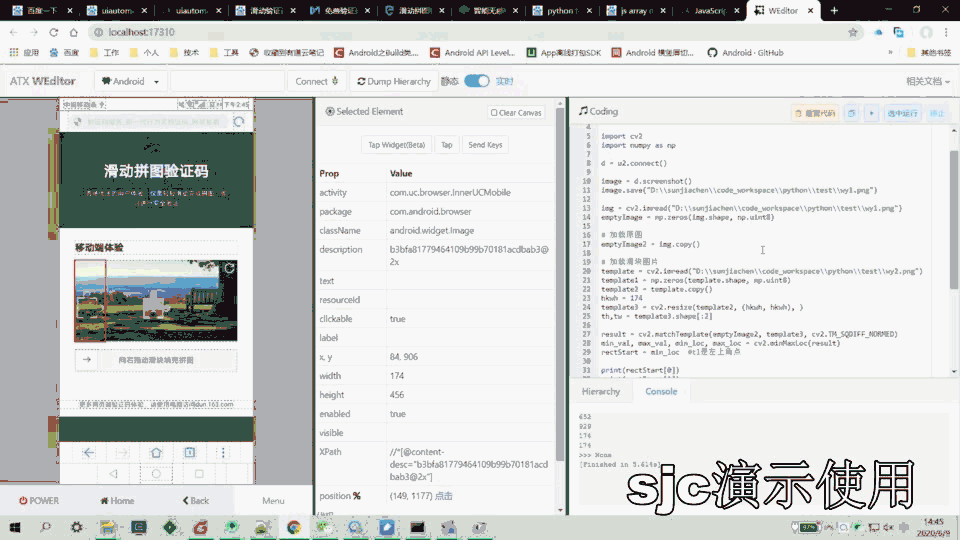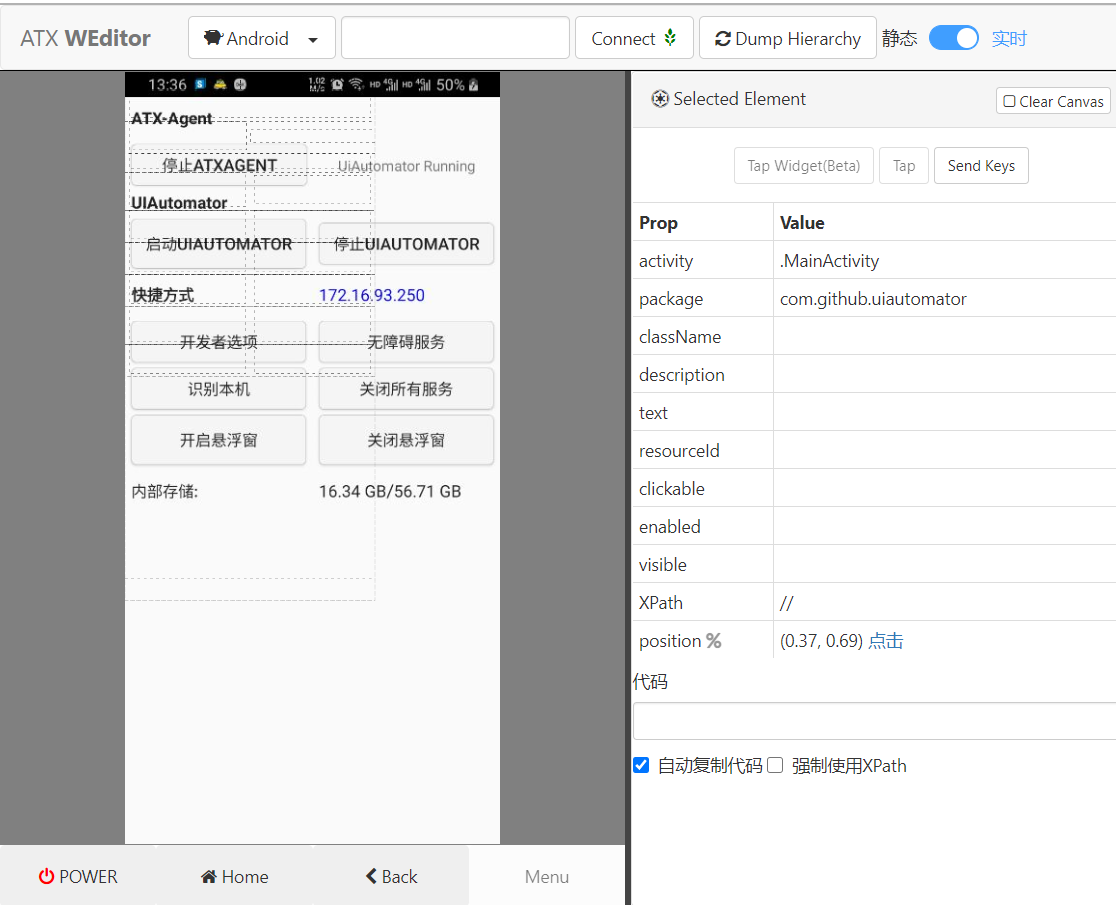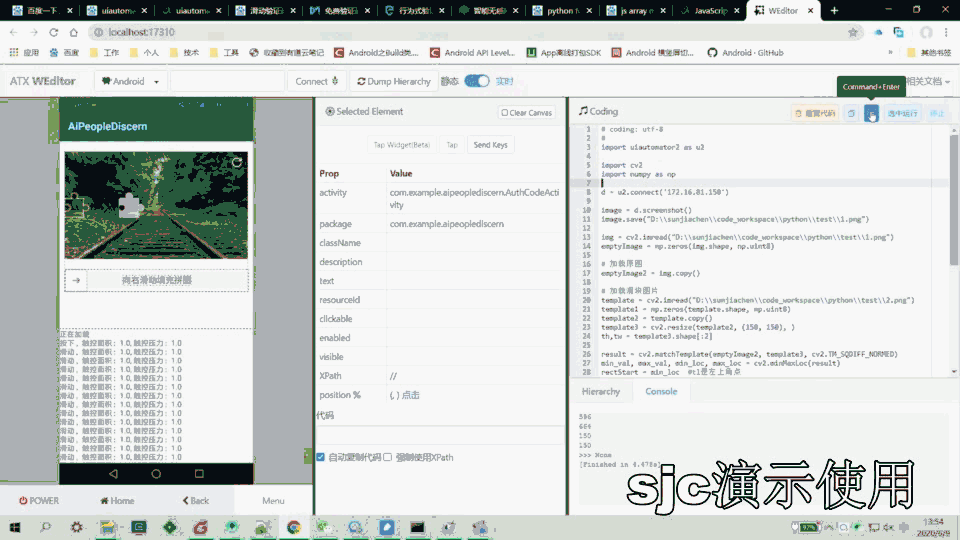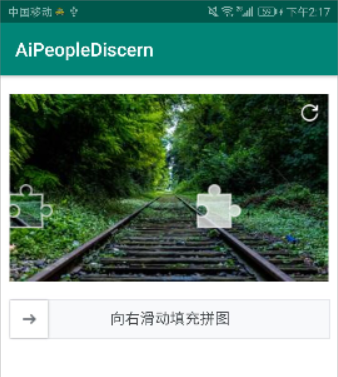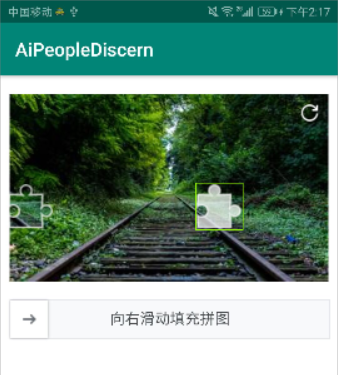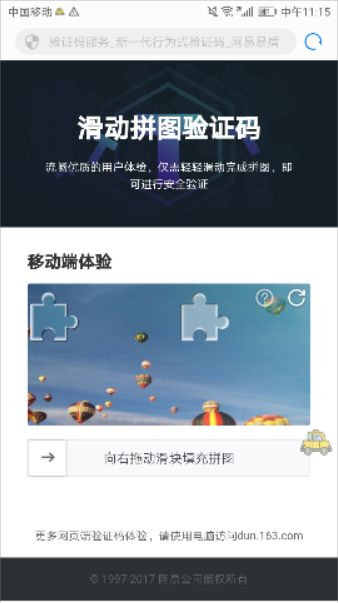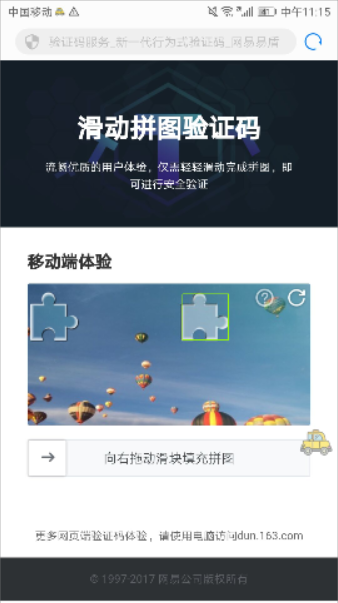opencv+python+uiautomator2 移动端验证码,验证码破解,滑动拼图验证码破解,滑动验证码破解,自我娱乐,仅供参考
第一步,python3.0及以上
第二步,安装OpenCV环境:
pip install numpy
下载OpenCV,下载地址:
https://opencv.org/releases.html
我用的是opencv-4.3.0-vc14_vc15.exe版本,双击安装,最好自定义目录,然后一直next到完成。
安装完成后,将 你安装的目录\opencv\build\python\2.7\x64目录下的cv2.pyd复制到 你安装的python目录\Lib\site-packages目录下。
完成之后,试试 import cv2,执行:
python
import cv2
结果如图:未见报错,说明配置成功
第三步,安装uiautomator2
pip install --pre uiautomator2
安装完成,将设备连到电脑上,adb devices 查看是否连接成功,连接成功后,执行init
python -m uiautomator2 init
此方法会在手机上安装一个ATX应用,用于交互使用。当successfully后,openatx提供了另外一个工具weditor工具
python -m weditor
会在默认浏览器上打开如图页面:
脚本在code目录下,jigsawscript.py文件,直接双击运行或使用 python jigsawscript.py即可
代码内有注释,一看就明白。
1、滑块图片需要自己根据实际的滑块去截图,然后保存到同目录下,命名为2.png
2、根据抓取的滑块view的大小,确定template3的尺寸,不然尺寸不对,不能比对
3、根据抓取的滑块位置,确定模拟按下的坐标
1、图形图像处理(图形比对)
2、模拟手势
绿色框标记了比对结果
网易易盾提供了在线体验功能
绿色框标记了比对结果,可以成功找到滑块位置